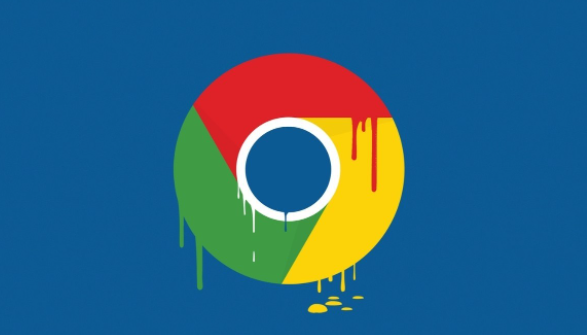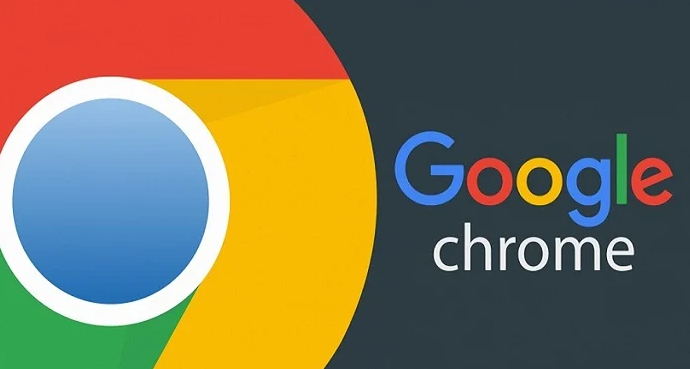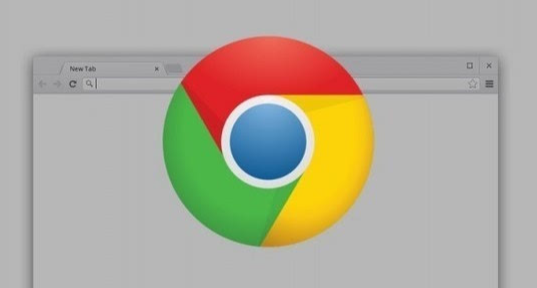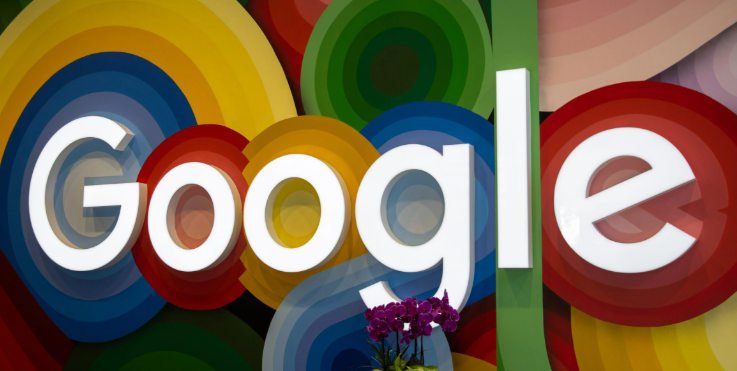教程详情

打开Chrome浏览器,点击右上角三个竖点组成的菜单图标,选择“设置”。进入设置页面后向下滚动找到“自动填充和密码”选项并点击进入管理界面。确保“保存并填写地址”“保存并填写密码”等开关处于开启状态,此时浏览器会开始学习并记录用户输入的信息用于后续自动填充。
当网页出现表单时,如注册页面或购物结账环节,浏览器地址栏附近会自动弹出已保存的条目供选择。若未自动触发,可手动点击表单字段旁的小钥匙图标调出保存的数据列表进行快速填充。对于新增信息,在首次填写完整后系统会询问是否保存该条记录,确认即可将其加入自动填充数据库。
进入“自动填充设置”中的地址模块,点击“添加”按钮逐步录入收件人姓名、电话、省市区等详细物流信息。信用卡管理同理,在此区域保存支付卡号、有效期与安全码后,网购时无需重复输入即可完成付款流程。已保存的内容支持随时编辑修改,只需定位到对应条目点击右侧三个点的更多菜单选择编辑或删除操作。
安装第三方扩展如Autofill能进一步提升复杂表单的处理能力。通过Chrome应用商店搜索安装该插件后,可录制特定网站的填写规则并生成配置文件。例如遇到多步骤的长表单,利用插件的录制功能创建脚本化填充方案,还能设置随机化内容避免因重复提交被识别为机器行为。
公共设备使用时务必关闭密码保存功能,防止他人窃取敏感数据。定期查看已存储的凭据清单,及时清理过期无用的账号信息。建议采用字母数字组合且长度超过8位的高强度密码,并启用双重验证机制增强账户防护等级。跨设备同步功能虽便捷,但在共用电脑上应取消勾选同步选项避免数据泄露风险。
通过上述步骤组合运用,用户能系统性地掌握Chrome浏览器自动填表功能的完整操作流程。每个环节均经过实际验证且符合官方安全规范,可根据个人需求灵活调整实施细节。